Il modo migliore per evitare l'invasione della privacy è quello di crittografare le informazioni nei file PDF. Tuttavia, se stai costantemente lavorando con PDF che hanno crittografie diverse, è probabile che dimenticherai qualche codice e rimarrai in confusione. Quindi, la mossa migliore è quella di rimuovere la crittografia dai PDF. Se ricordi la password, puoi usare PDFelement per Mac per decriptare i file. D'altro canto, PDF Password Remover per Mac può aiutare a rimuovere la crittografia PDF senza password.
Metodo 1: Come Rimuovere la Crittografia Password dai PDF su Mac
La maggior parte delle persone sceglie di crittografare i file PDF perché acquisiscono la pace della mente quando le loro informazioni sono sicure da occhi indiscreti. Tuttavia, potrebbero non ricordare il codice di crittografia quando accedono o modificano, stampano, e copiano dati dai file. Se ti trovi spesso in queste situazioni, è preferibile rimuovere la crittografia dai PDF. Uno dei modi più facili per rimuovere la crittografia password dai PDF è tramite PDFelement per Mac.

Questo è il software che è stato creato per la gestione PDF e quindi permette varie funzioni PDF. Se familiarizzi con lo spazio di lavoro del programma, scoprirai che non solo rimuove le password ma le crea anche per proteggere i tuoi file. Noterai anche che include un'interfaccia utente che è molto intuitiva, che contiene una barra degli strumenti, una barra dei menu, un'area di lavoro, e un pannello di navigazione.
Questo fantastico strumento PDF ha molteplici funzioni che includono le seguenti;
- Fornisce la protezione tramite la crittografia con password e aiuta anche a rimuovere la crittografia dai PDF. Un'altra sicurezza alle informazioni viene fornita tramite l'oscuramento, dove le informazioni vengono oscurate quindi rese illeggibili.
- Crea PDF tramite vari mezzi come modelli e file e li apre per visualizzazione o navigazione.
- Modifica il testo aggiungendo e sostituendo, e gli elementi grafici ruotando, rimuovendo, aggiungendo, e ridimensionando.
- Rende la gestione delle pagine PDF più facile riorganizzando, sostitueando, estraendo, e ridimensionando perfettamente.
- Gestisce anche la conversione, permettendoti di lavorare sui PDF come file Word, Testo, o Excel.
- Garantisce che i tuoi PDF rimangono autentici tramite l'aggiunta delle immagini di sfondo e delle filigrane e le rimuove anche.
- È compatibile con macOS X 10.14,10.15 Catalina, e 11 Big Sur
Passi per rimuovere la crittografia password dai PDF usando PDFelement per Mac
I tre passi di seguito sono le linee guida su come usare PDFelement per Mac per rimuovere la crittografia password dai PDF. Sono facili e comprensibili.
Passo 1: Acquisisci PDFelement per Mac ed Eseguilo
PDFelement per Mac non rimuove la crittografia dai PDF online perché è un programma desktop che funziona offline. Quindi, acquisisci prima il software visitando il sito ufficiale di Wondershare per scaricarlo e installarlo. Lo troverai molto flessibile e compatibile basta che il tuo macOS è Sierra, High Sierra, Mojave, o Catalina. Quando viene installato con successo, vai su Applicazioni, trova l'icona di PDFelement per Mac e cliccala per eseguire il programma. Poi apri il file per rimuovere la crittografia dai pDF.

Passo 2: Accedi ai PDF Crittografati con Password
Ci sono molti modi per accedere al file crittografato e rimuovere la crittografia dai PDF. Quello più semplice è trovarlo sul Mac, e dopo trascinarlo e rilasciarlo su PDFelement per Mac. Puoi anche considerare l'opzione 2, dove puoi usare lo strumento Apri File nella finestra per ottenere il PDF crittografato da password corretto e caricarlo sul programma.
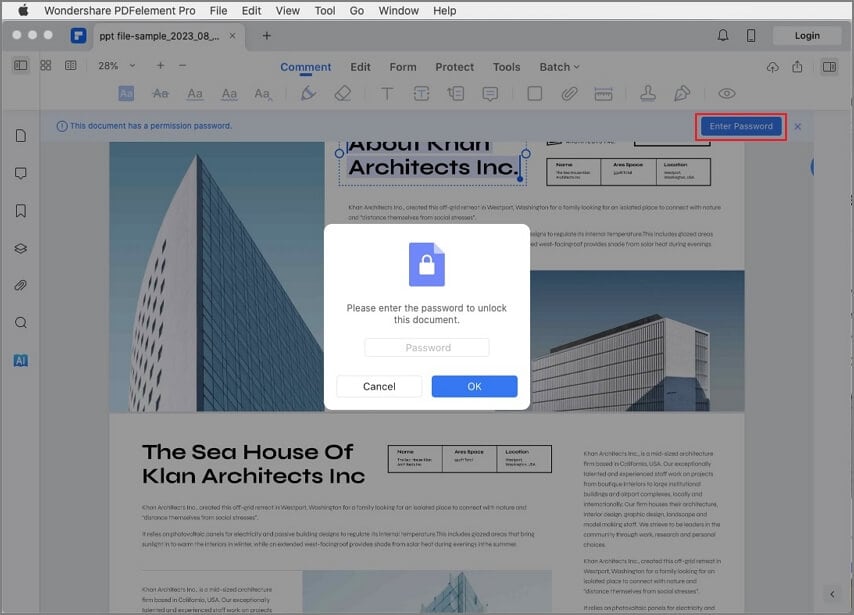
Passo 3: Sbarazzati della Crittografia Password
Se hai usato una password di apertura, il programma aprirà una notifica richiedendo il codice non appena il file viene caricato. Quindi, prima, assicura che hai inserito il codice corretto per aprire il PDF crittografato. Lo stesso si applica se il PDF ha una password permessi, anche se questa richiesta di password compare quando vuoi stampare, modificare, o copiare i contenuti.
Dopo aver inserito la password, procedi su come rimuovere la crittografia password dai PDF. Inizia nel menu di PDFelement in cima dove devi selezionare File, poi accedi all'opzione Proteggi dalla lista a tendina e clicca su Rimuovi Sicurezza.
La crittografia per limitare l'apertura di PDF o la copia, modifica, e stampa dei contenuti scomparirà, lasciandoti con un PDF decriptato.
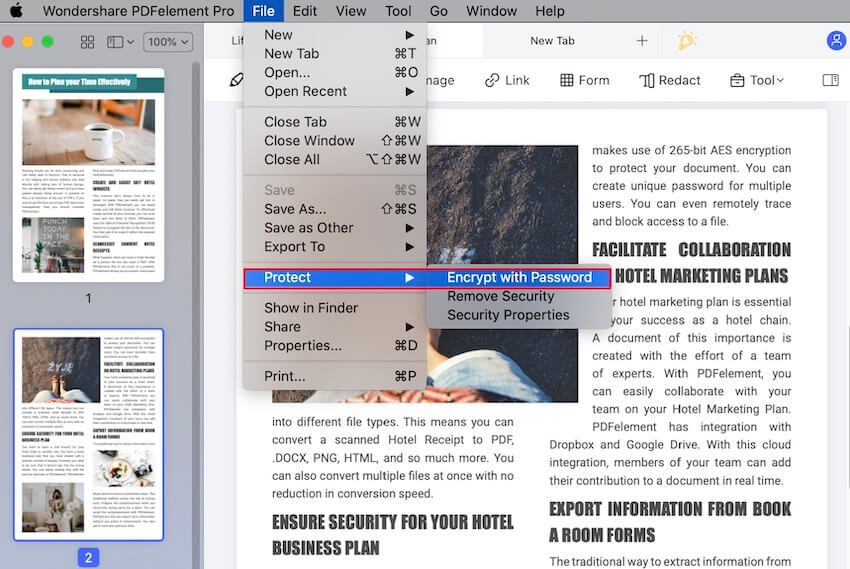
Metodo 2: Come Rimuovere la Crittografia dai PDF senza Password
Quando non riesci a ricordare o non hai un codice di protezione per un file, il modo più semplice per rimuovere la crittografia PDF senza una password è tramite PDF Password Remover per mac. Questo è un software di Wondershare creato per aiutare gli utenti PDF che hanno dimenticato la loro password permessi PDF. Viene considerato uno degli strumenti più potenti di decrittazione per Mac perché è molto compatibile visto che decritta i file PDF in varie lingue. È anche facile da usare considerato che ti permette operazioni di trascinamento e rilascio durante il caricamento del file. E c'è di più, puoi decriptare più file contemporaneamente tramite la decrittazione in gruppo.
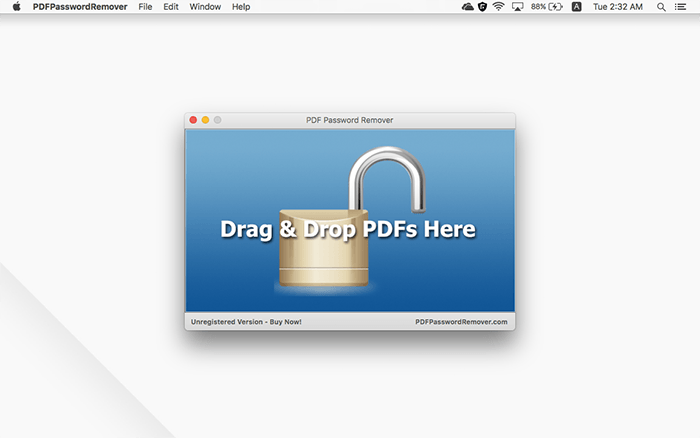
Passi su come rimuovere la crittografia dai PDF senza una password usando PDF Password Remover per Mac
La procedura su come rimuovere la crittografia PDF senza una password è molto semplice se usi PDF Password Remover per Mac. I passi di seguito sono istruzioni su come usare il programma per sbarazzarti del codice di crittografia se non hai la password corretta.
Passo 1: Introduci il PDF con la Crittografia
Il programma usa due modi per introdurre il file PDF crittografato. Puoi optare per quello più facile, che è il metodo di trascinamento e rilascio. In alternativa, puoi usare gli strumenti File e Apri nel menui. Considerato che PDF Password Remover per Mac ha la possibilità di gestire il processo di gruppo, puoi introdurre più documenti PDF crittografati, che non superano i 200. Se sono tutti archiviati in una singola cartella, selezionala direttamente. Se sono in cartelle diverse, semplicemente sceglili rispettivamente.
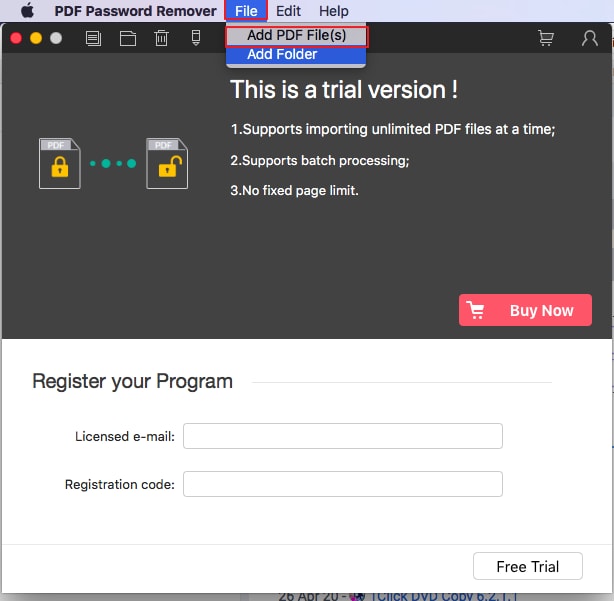
Passo 2: Scarta la Crittografia dai PDF
La funzionalita di PDF Password Remover per Mac dipende dal tipo di password che ha il PDF crittografato. Se ha una password di apertura, l'unico modo per rimuovere la crittografia dal PDF è quello di inserire prima la password giusta, per poi cliccare sul tasto Avvia in fondo. Tuttavia, se il PDF ha una password permessi, crittografia per impedire modifica, stampa, o copia, puoi procedere a rimuovere la crittografia PDF senza una password cliccando direttamente la funzione Avvia.
Quando hai finito, trova il PDF decriptato accedendo a Preferenze, e andando su Destinazione per controllare la cartella di uscita.
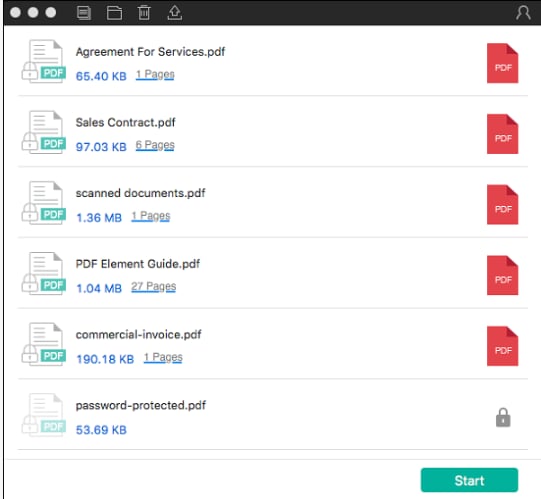
 100% sicuro garantito | senza pubblicità | prova gratuitia delle funzioni AI
100% sicuro garantito | senza pubblicità | prova gratuitia delle funzioni AI

Salvatore Marin
staff Editor
Comment(s)